Современные смартфоны помогают нам в повседневной жизни. Установка приложений на главный экран смартфона позволяет быстро получать доступ к нужным функциям и сервисам.
Для этого откройте меню приложений на своем смартфоне. Обычно это значок в виде сетки или точек, находящийся на главном экране или в нижней части экрана.
Найдите приложение на устройстве и выберите опцию "переместить на главный экран" или "добавить ярлык на рабочий стол". Названия опций могут немного отличаться в зависимости от модели телефона и ОС.
После выбора нужной опции, приложение автоматически появится на главном экране вашего смартфона. Теперь вы сможете легко и быстро запустить его, просто нажав на его значок. Если вы хотите изменить расположение приложения на главном экране, просто зажмите его значок и перетащите его в нужное вам место. Таким образом, вы можете настроить свой главный экран смартфона так, чтобы он полностью соответствовал вашим потребностям и предпочтениям.
Приложение на главный экран: основные шаги

Если вы хотите иметь быстрый доступ к своему любимому приложению на главном экране вашего смартфона, то следуйте этим простым шагам:
Шаг 1: Найдите иконку приложения на экране вашего устройства.
Шаг 2: Удерживайте палец на иконке приложения, пока не появится контекстное меню.
Шаг 3: Найдите опцию "Добавить на главный экран" в контекстном меню и выберите ее.
Шаг 4: Переместите иконку приложения на нужное место на главном экране.
Шаг 5: Нажмите "Готово" для завершения процесса добавления на главный экран.
Теперь ваше приложение будет легко доступно с главного экрана смартфона. Вы сможете запускать его быстро и удобно в любое время!
Скачайте приложение из магазина

Прежде чем добавить приложение на главный экран смартфона, вам необходимо скачать его из магазина приложений. Android и iOS предоставляют соответствующие магазины приложений для этой цели.
Для пользователей Android, перейдите в Google Play Store. Это приложение предустановлено на большинстве устройств Android и находится на главном экране или в папке «Приложения». Откройте магазин приложений и введите название нужного вам приложения в поисковой строке.
Для пользователей iOS, перейдите в App Store. Это приложение также предустановлено на устройствах от Apple и находится на главном экране или в папке «Приложения». Откройте App Store и введите название приложения, которое вы хотите скачать, в поисковой строке.
На Android вы можете увидеть информацию о дополнительных разрешениях, которые требуются для работы приложения. Если вы согласны с ними, нажмите «Принять» после установки или скачивания приложения. На iOS такого этапа нет, просто нажмите "Установить" или "Скачать".
Дождитесь, пока приложение загрузится и установится на ваш смартфон. Затем его значок появится на главном экране. Если его нет, проверьте все папки, возможно, вы найдете его там.
Теперь, когда приложение установлено, перетащите его значок на главный экран. Просто удерживайте палец на значке и перетащите его на нужное место. Так вы всегда сможете быстро запустить его.
Настройте виджет на главном экране
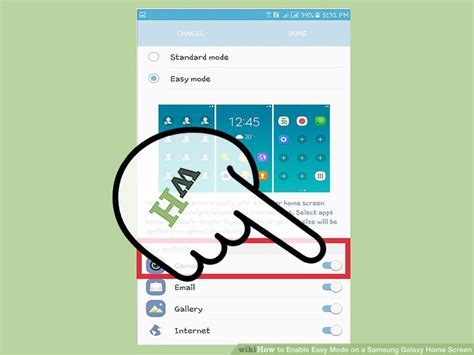
Для настройки виджета на главном экране:
- Удерживайте пустое место на главном экране, чтобы открыть режим настройки.
- Нажмите на кнопку "Добавить виджет" или символ "+", чтобы открыть список доступных виджетов.
- Выберите виджет приложения из списка и перетащите его на главный экран.
- Отпустите виджет, чтобы закрепить его на экране.
Теперь ваш виджет установлен на главном экране. Используйте его для быстрого доступа к приложению, отслеживания информации или выполнения функций без открытия приложения.
Изменяйте размер и расположение виджета на экране по своему усмотрению. Просто удерживайте и перетаскивайте его, затем изменяйте размер.
Подсказка: Чтобы удалить виджет с главного экрана, удерживайте его и перетащите в зону удаления внизу экрана.
Переместите иконку на рабочий стол

Многие пользователи смартфонов предпочитают иметь на главном экране иконки приложений, которые они часто используют. Так они могут быстро получить доступ к приложениям, без поиска их в меню.
В этой статье мы расскажем, как переместить иконку приложения на рабочий стол смартфона. Следуя простым шагам, вы сможете упорядочить приложения на экране так, чтобы они были легко доступны в любое время.
- Найдите иконку приложения, которую вы хотите переместить на рабочий стол. Она обычно находится в меню приложений или на одном из дополнительных экранов.
- Удерживайте палец на иконке, пока она не начнет мигать или появится контекстное меню.
- Перетащите иконку на пустое место на рабочем столе. Если у вас есть несколько рабочих столов, вы можете переместить иконку на любой из них.
Теперь иконка вашего приложения находится на рабочем столе вашего смартфона и вы можете легко запустить его, щелкнув на иконке без необходимости открывать меню.
Вы можете повторить эти шаги с другими приложениями, чтобы создать на рабочем столе своего смартфона удобную и персонализированную коллекцию иконок.